Navigasi Suara Google Maps Tidak Berfungsi di Android? Inilah Cara Memperbaikinya

Table of content:
Bepergian dan menjelajahi wilayah asing tidak merepotkan bila Anda memiliki pendamping suara Google Maps yang memberi Anda petunjuk arah. Tapi tiba-tiba, suara itu berhenti, dan Anda menyipitkan mata ke layar ponsel kecil Anda sambil menyetir, berharap Anda tidak melewatkan satu putaran pun. Sekarang menjadi masalah besar.
Jadi, bagaimana Anda bisa memperbaiki masalah ini? Berikut adalah beberapa cara agar suara Google Maps Anda berfungsi kembali di ponsel Android Anda.
Periksa Pengaturan Navigasi Google Maps Anda
Masalah umum adalah Anda mungkin telah menonaktifkan opsi suara secara tidak sengaja. Sebelum menjelajahi opsi lain, periksa apakah navigasi suara Google Maps diaktifkan dengan mengikuti langkah-langkah berikut:
- Luncurkan aplikasi Google Maps di perangkat Anda dan mulailah perjalanan. Ketuk suara/pembicara ikon untuk memastikan itu tidak dibisukan. Pastikan Anda menaikkan volume.
- Jika masih tidak ada masukan suara, ketuk ikon profil Akun Google Anda di kanan atas aplikasi dan buka Pengaturan > Pengaturan Navigasi > Suara & Suara.
- Di bawah Suara dan suara bagian, ketuk Disuarakan (untuk memastikan suara diaktifkan), pilih dan ketuk Normal atau Lebih keras (untuk volume panduan), dan aktifkan semua sakelar yang Anda lihat.
- Anda juga dapat menyesuaikan bahasa asisten suara dan mengubah suara bicara, kecepatan bicara, dan kenyaringan saat masih dalam pengaturan navigasi.
- Mulai ulang aplikasi dan perjalanan, dan periksa apakah instruksi audio berfungsi sebagaimana mestinya.
Periksa Pengaturan dan Koneksi Ponsel Anda
Anda mungkin tidak mendengar navigasi suara Google Maps jika ponsel Anda dalam mode senyap atau Jangan Ganggu telah diaktifkan. Matikan ini dan pastikan volume Anda dinaikkan.
Google Maps juga membutuhkan akses internet untuk bekerja tanpa hambatan. Internet yang lemah atau pemutusan total jaringan dapat menyebabkan masalah dengan fitur suara. Setel ulang Wi-Fi atau koneksi data seluler Anda dan lihat apakah itu menyelesaikan masalah, atau pastikan Anda telah menyiapkan Google Maps untuk bekerja offline.
Periksa Perangkat Keluaran Suara Anda
Jika Anda memiliki perangkat audio nirkabel yang terhubung ke telepon Anda, pastikan Putar suara melalui Bluetooth diaktifkan di setelan Google Maps. Anda juga dapat mencoba memperbaiki masalah Bluetooth apa pun, atau memutuskan sambungan dan menyambungkannya kembali ke Bluetooth mobil Anda.
Mungkin juga ada masalah dengan speaker di perangkat, earphone, atau sistem audio BT mobil Anda, jadi pastikan ponsel mengirimkan output audio ke yang benar. Jika Anda menyambungkan ponsel ke beberapa perangkat audio, putuskan sambungannya dan pastikan perangkat pilihan Anda aktif.
Periksa Pengaturan Pengoptimalan Baterai
Baterai ponsel Anda dapat menetapkan prioritas untuk menjaga kesehatan dan umur panjangnya. Mengaktifkan pengoptimalan baterai dapat membatasi beberapa hal yang dilakukan aplikasi di latar belakang atau jumlah data yang digunakan. Ini dapat menyebabkan masalah dengan seberapa baik fungsi aplikasi Google Maps.
Untuk memastikan bahwa Google Maps berfungsi sebaik mungkin, sebaiknya sesuaikan setelan pengoptimalan baterai untuk aplikasi tersebut. Inilah cara melakukannya:
- Buka perangkat Anda Pengaturan.
- Gulir ke bawah untuk menemukan dan mengetuk Aplikasi.
- Ketuk tiga titik vertikal di pojok kanan atas layar Anda, ketuk Akses Khususdan ketuk Optimalkan Penggunaan Baterai atau serupa.
- Temukan aplikasi Google Maps dan nonaktifkan pengoptimalan.
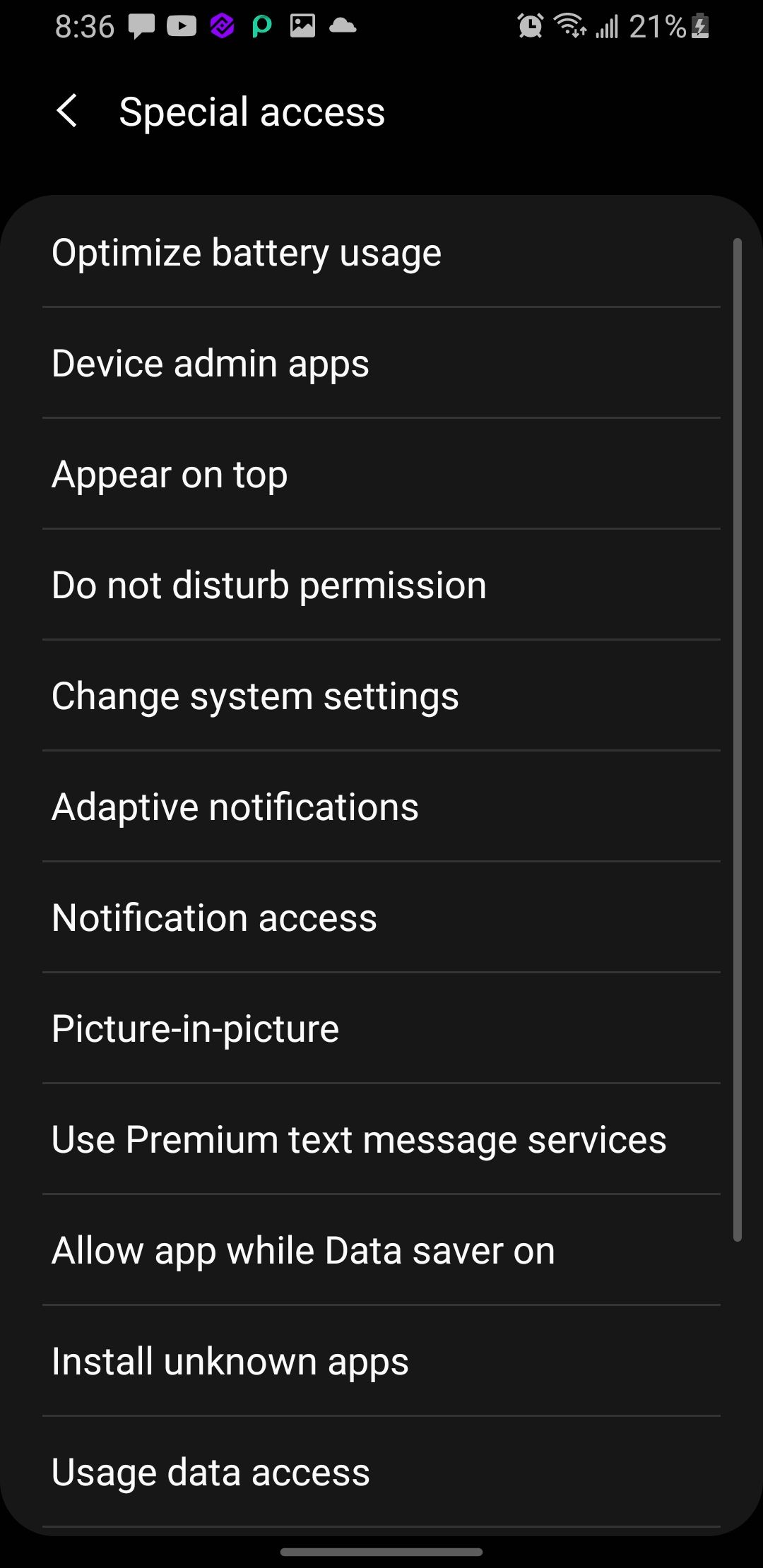
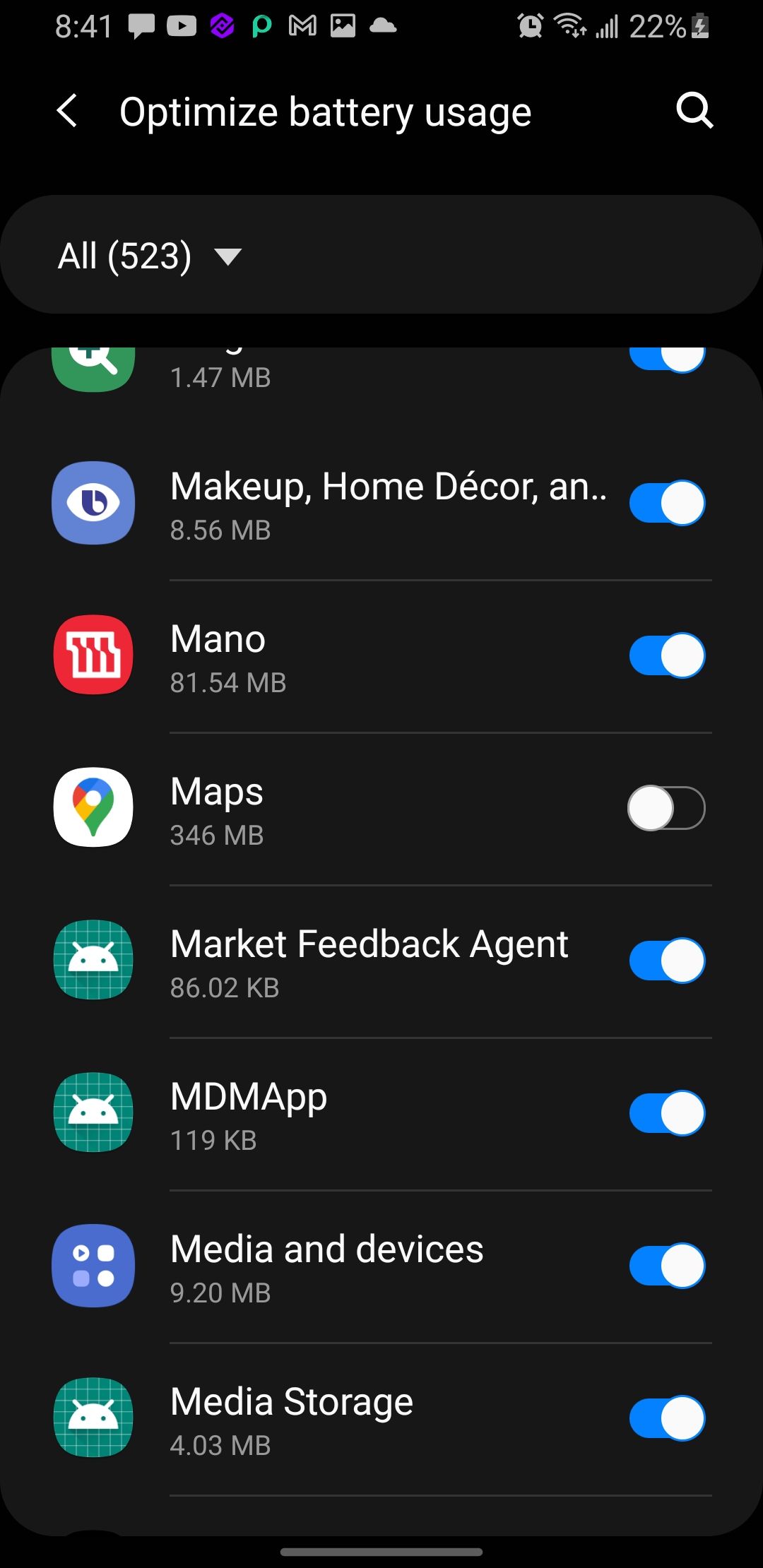
Apa yang Harus Dicoba jika Itu Tidak Berhasil
Jika tip di atas tidak berhasil, ada beberapa tip pemecahan masalah Android standar yang dapat Anda coba agar navigasi suara Google Maps berfungsi sekali lagi.
Bersihkan Cache Aplikasi
Menghapus cache aplikasi Google Maps memberi aplikasi awal yang baru, dan dapat membantu memulihkan fitur navigasi suara jika semuanya gagal. Cache menyimpan beberapa data sementara yang membantu aplikasi berjalan lancar. Namun, data ini bisa menjadi usang atau rusak, menyebabkan masalah fungsionalitas aplikasi.
Anda juga dapat memutuskan untuk memilih Hapus data pilihan. Tetapi sebelum Anda melanjutkan dan menghapus data, ketahuilah bahwa ini akan menghapus semua pengaturan tersimpan, peta yang diunduh, dan rute Anda. Inilah cara melakukannya: Setelan > Aplikasi > Google Maps > Penyimpanan > Hapus cache atau Hapus data.
Perbarui Google Maps atau Layanan Google Play di Play Store
Jika ada masalah umum dalam kode aplikasi atau bug yang menyebabkan navigasi suara gagal, Google kemungkinan akan mengetahuinya dan mengirimkan tambalan. Selalu perbarui aplikasi Anda di Play Store segera setelah pembaruan tersedia.
Layanan Google Play seperti pembangkit tenaga listrik yang membuat banyak aplikasi berfungsi, termasuk Google Maps. Saat memperbarui Layanan Google Play, Anda memberi aplikasi akses ke alat dan peningkatan terbaru, yang dapat membantu memperbaiki masalah apa pun dengan fitur suara.
Nyalakan Ulang Perangkat Anda
Reset cepat sangat membantu perangkat elektronik apa pun. Jadi, memulai ulang ponsel Anda dapat menghilangkan gangguan teknis yang mungkin mengganggu suara Google Maps. Restart akan membebaskan RAM, meningkatkan kinerja aplikasi dan mudah-mudahan memulihkan fitur navigasi suara.
Dapatkan Google Maps Anda Berbicara dengan Anda Lagi
Langkah pemecahan masalah di atas adalah titik awal yang bagus untuk memperbaiki masalah navigasi suara Google Maps. Salah satunya harus menyelesaikan masalah Anda. Namun jika tidak, mungkin ada lebih banyak penyebab mendasar, dan menghubungi dukungan layanan Google atau bahkan produsen perangkat Anda mungkin merupakan langkah terbaik berikutnya.




